Excel'de yalnızca ay bazında doğum günlerini sırala - Tam kılavuz
Normalde, bir doğum tarihleri sütununda Excel'in standart sıralama özelliklerini kullandığınızda, girişler önce yıla göre, sonra aya göre ve son olarak güne göre düzenlenir. Ancak, doğum günü takvimi oluşturma, aylık takdir planlama veya etkinlik hatırlatıcıları oluşturma gibi birçok senaryoda, yalnızca ay önemli olup yıl fark etmez. Doğum günlerini yalnızca aya göre (veya yılı göz ardı ederek hem aya hem de güne göre) sıralamak, bu listeleri yönetmeyi ve yaklaşan doğum günlerini hızlıca belirlemeyi çok daha kolay hale getirir. Bu adım adım kılavuz, Excel'de doğum günlerini yalnızca aya göre sıralamak için çeşitli yöntemler ve optimizasyon ipuçlarını tanıtır; ayrıca gerekirse hem aya hem de güne göre sıralama yaparak farklı pratik ihtiyaçlara cevap verir.
- Yardımcı sütun kullanarak yalnızca aya göre doğum günlerini sıralama
- Kutools for Excel ile yalnızca aya göre doğum günlerini sıralama
- VBA Kodu - Yalnızca aya göre doğum günlerini sıralamayı otomatikleştirme
- Excel Formülü - Birleştirilmiş yardımcı sütunla doğum günlerini aya ve güne göre sıralama
Yardımcı sütun kullanarak yalnızca aya göre doğum günlerini sıralama
Excel'de doğum günlerini yalnızca aya göre sıralamanın en pratik ve esnek yollarından biri, yardımcı bir sütun kullanmaktır. Bu yöntem, her tarihten yalnızca ay değerini çıkarmak için Excel'in yerleşik AY fonksiyonunu kullanır ve bu değer daha sonra yıldan bağımsız olarak sıralanabilir. Bu yaklaşım, görsel kontrole önem veren ve eklenti veya makrolar kullanmayı tercih etmeyen kullanıcılar için uygundur ve tüm Excel sürümleriyle uyumludur. Ancak, çalışma sayfanıza geçici olarak yeni bir sütun eklemeniz gerekecektir.
1. Doğum tarihlerinizin listesinin yanındaki boş bir sütunda (doğum tarihlerinizin B2 hücresinden başladığını varsayarsak), ilk hücreye aşağıdaki formülü girin, örneğin C2:
=MONTH(B2)Bu formül, B2 hücresindeki tarihin yalnızca ay kısmını (1 ile 12 arasında bir sayı olarak) çıkarır. Verileriniz başka bir yerden başlıyorsa, hücre referanslarını buna göre ayarlayın.
2. Tüm tarih içeren satırlar için formülü doldurmak üzere Otomatik Doldurma Tutamacını aşağı doğru sürükleyin. Bu, her doğum günü için ilgili ay numaralarını oluşturacaktır. Ekran görüntüsüne bakın:
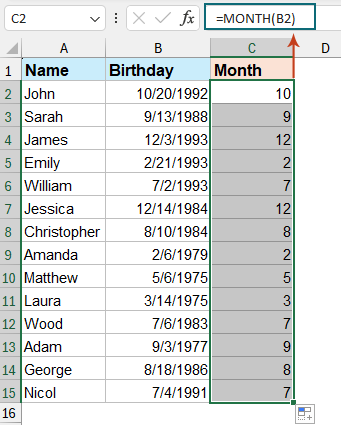
3. Oluşturduğunuz yardımcı sütundaki tüm hücreleri seçin (ay numaraları). Excel şeridinde, Veri > En Küçükten En Büyüğe Sırala veya En Büyüğü En Küçüğe Sırala seçeneklerinden tercihinize göre birini seçin.

4. "Sıralama Uyarısı" iletişim kutusuyla karşılaşıldığında, tüm satırın (tüm doğum günü verileri) birlikte kalmasını sağlamak için Seçimi Genişlet seçeneğinin işaretli olduğundan emin olun ve ardından Sırala butonuna tıklayın.
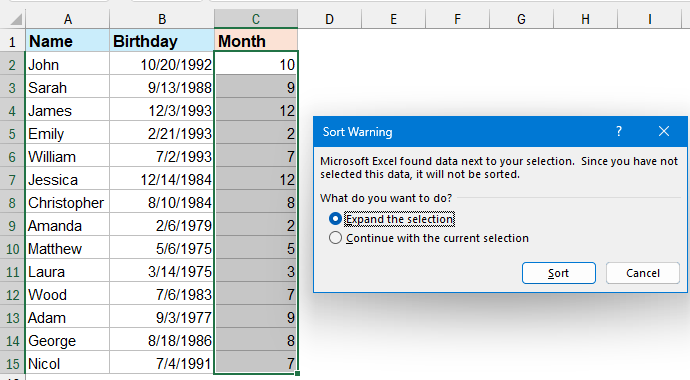
Doğum günleri artık yalnızca aya göre sıralanmıştır, yıl bilgisi dikkate alınmamaktadır. Sıralamanın doğru olduğunu onayladıktan sonra, geçici yardımcı sütunu isterseniz silebilir veya gizleyebilirsiniz.
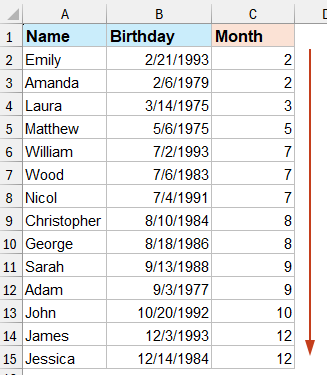
İpuçları ve hatırlatmalar:
- Verilerinizde boş satırlar varsa, Excel bunları sıralama sırasında 1/0 olarak ele alır ve bu da karışık bir sıraya neden olabilir—sütunun tamamen dolu olduğundan veya boşları filtrelediğinizden emin olun.
- Paylaşırken veya yazdırırken, daha temiz bir sonuç için yardımcı sütunu gizlemeyi veya kaldırmayı unutmayın.
Bazen yalnızca aya göre sıralamak yeterli değildir; yıl tamamen göz ardı edilerek doğum günlerini hem aya hem de güne göre düzenlemeniz gerekebilir—örneğin yıllık kutlama takvimini hazırlarken. Bu durumda, farklı bir formül yaklaşımı iyi çalışır. İlk tarihinizin yanındaki boş bir hücreye (örneğin, C2), şunu girin:
=TEXT(B2,"MMDD")Bu formül, tarihi ay ve günü temsil eden dört basamaklı bir dizeye dönüştürür ("AA GG" formatı). Tüm satırlar için formülü aşağı doğru sürükleyin ve ardından bu yardımcı sütunda her zamanki gibi sıralayın. Ekran görüntülerine bakın:
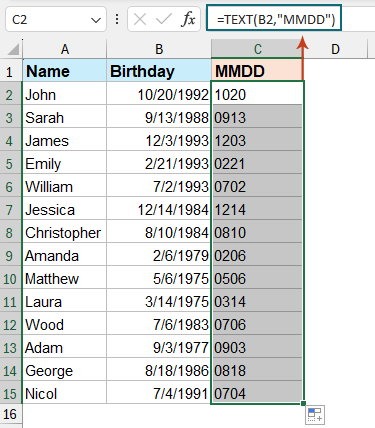
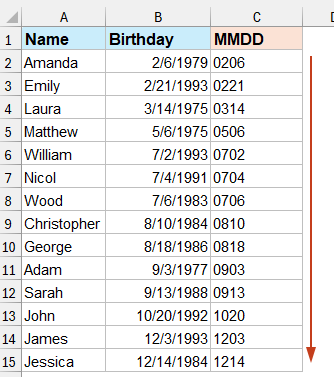
Önlemler:
- Bölgesel tarih biçimleriniz veya standart dışı tarihleriniz varsa, sıralamadan önce yardımcı sütun sonucunun amaçlanan tarihlerle eşleştiğinden emin olun.
- Sıralamadan sonra, bu yardımcı sütun artık gerekmiyorsa, gizlemek veya temizlemek isteyebilirsiniz.
Kutools for Excel ile yalnızca aya göre doğum günlerini sırala
Eğer sık sık büyük doğum günü listeleriyle uğraşıyorsanız ve aya göre sıralamayı daha hızlı ve doğrudan bir şekilde yapmak istiyorsanız, Kutools for Excel'in Gelişmiş Sıralama işlevi size ciddi ölçüde zaman kazandırabilir. Kutools for Excel, yardımcı sütunlar veya formüller kurmadan doğrudan aya, güne veya hatta haftanın günlerine göre sıralama yapmanıza olanak tanır.
1. Ay'a göre sıralamak istediğiniz aralığı seçin ve ardından şeritten Kutools Plus > Gelişmiş Sıralama'ya gidin. Ekran görüntüsüne bakın:
2. Gelişmiş Sıralama iletişim kutusunda, Sütun altında doğum günü sütununu belirtin, Sıralama Yapılacak öğe açılır listesinden Ay seçin ve istenen sıralama düzenini (artan veya azalan) seçin. Sıralamayı uygulamak için Tamam'a tıklayın. Ekran görüntüsüne bakın:
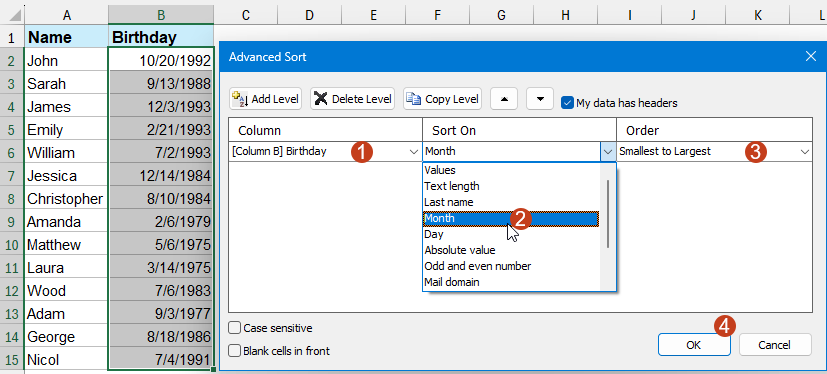
Doğum günleri artık yalnızca aya göre hızlıca sıralanmıştır. Ekstra sütunlara gerek yoktur, bu da çözümü özellikle bu tür görevleri düzenli olarak yöneten veya elektronik tablonun yapısını değiştirmek istemeyen kullanıcılar için uygun hale getirir.
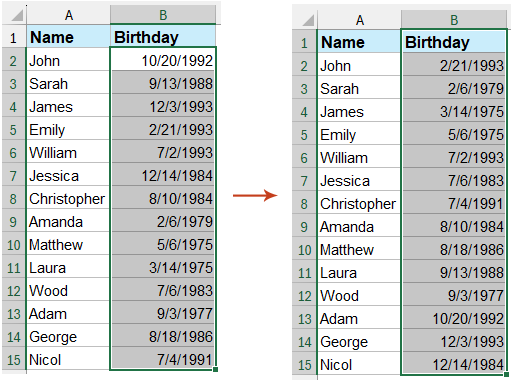
Notlar:
- Doğum günü verilerinizde yinelenen girişler veya boşlar varsa, sıralanmış sonuçları kontrol ederek tüm verilerin amaçlandığı gibi eşleştiğinden emin olun.
- Kutools for Excel, toplu sıralama ve günlük Excel iş akışınızı daha da geliştirebilecek birçok gelişmiş filtre destekler.
VBA Kodu - Yalnızca aya göre doğum günlerini sıralamayı otomatikleştirme
Gelişmiş kullanıcılar veya yardımcı sütunlar veya üçüncü parti eklentiler kullanmadan doğum günlerini aya göre sıralamayı otomatikleştirmek isteyen herkes için, bir VBA makrosu verimli ve esnek bir çözüm olabilir. Özellikle düzenli olarak liste güncellemesi yaparsanız veya yeni listeler içe aktarırsanız ve tek tıklamayla sıralama özelliği istiyorsanız bu değerlidir.
Uygulanabilir senaryo: Ekstra sütunlar eklemeksizin doğrudan seçilen tarih aralığını aya göre sıralar. Ara sıra tekrarlanan görevleri hızlandırmak isteyen orta düzey Excel kullanıcıları veya herkes için önerilir.
Sınırlamalar: Bu makro çalıştırıldığında yalnızca aya göre sıralama yapar. Günü ve yılı görmezden gelir, bu nedenle daha ince bir sıralama (ay ve gün) gerekiyorsa, aşağıda sunulan ek çözümlere bakın.
1. Geliştirici Araçları > Visual Basic'e tıklayın. Açılan VBA düzenleyici penceresinde, Ekle > Modül'ü seçin ve ardından aşağıdaki kodu modüle yapıştırın:
Sub SortByMonthOnly()
Dim rng As Range
Dim ws As Worksheet
Dim lastRow As Long
Dim sortCol As String
On Error Resume Next
xTitleId = "KutoolsforExcel"
' Prompt user for the range
Set rng = Application.Selection
Set rng = Application.InputBox("Please select the range with birth dates to sort by month:", xTitleId, rng.Address, Type:=8)
If rng Is Nothing Then Exit Sub
Set ws = rng.Worksheet
lastRow = rng.Rows.Count + rng.Row - 1
sortCol = rng.Columns(1).Address(False, False)
' Add a temporary helper column
ws.Columns(rng.Columns(rng.Columns.Count).Column + 1).Insert
ws.Cells(rng.Row, rng.Columns(rng.Columns.Count).Column + 1).Value = "MonthTmp"
ws.Range(ws.Cells(rng.Row + 1, rng.Columns(rng.Columns.Count).Column + 1), _
ws.Cells(lastRow, rng.Columns(rng.Columns.Count).Column + 1)).FormulaR1C1 = _
"=MONTH(" & sortCol & rng.Row & ")"
ws.Range(ws.Cells(rng.Row + 1, rng.Columns(rng.Columns.Count).Column + 1), _
ws.Cells(lastRow, rng.Columns(rng.Columns.Count).Column + 1)).Formula = _
"=MONTH(" & ws.Cells(rng.Row, rng.Columns(1).Column).Address(False, False) & ")"
ws.Range(ws.Cells(rng.Row, rng.Columns(1).Column), _
ws.Cells(lastRow, rng.Columns(rng.Columns.Count).Column + 1)).Sort _
Key1:=ws.Cells(rng.Row, rng.Columns(rng.Columns.Count).Column + 1), _
Order1:=xlAscending, Header:=xlYes
ws.Columns(rng.Columns(rng.Columns.Count).Column + 1).Delete
End Sub2Kodu çalıştırmak için: VBA penceresinde, ![]() Çalıştır butonuna tıklayın. Bir iletişim kutusu, doğum günü aralığını seçmenizi isteyecektir. Tarih hücrelerinizi seçin ve onaylayın. Makro, her tarihin ayına göre aralığı otomatik olarak sıralayacaktır.
Çalıştır butonuna tıklayın. Bir iletişim kutusu, doğum günü aralığını seçmenizi isteyecektir. Tarih hücrelerinizi seçin ve onaylayın. Makro, her tarihin ayına göre aralığı otomatik olarak sıralayacaktır.
Tuzaklar ve ipuçları:
- Bu VBA yalnızca seçilen tarih sütununu sıralar, bitişik sütunlardaki verileri değiştirmez.
- VBA betiklerini çalıştırmadan önce verilerinizi yedekleyin, çünkü işlemler genellikle geri alınamaz.
- Nitelendirilmemiş referanslarla ilgili bir hata alırsanız, yalnızca tarih sütununun seçili olduğundan emin olun—verilerinizde başlıklar varsa, onları seçimine dahil edin.
- Bu makro geçici olarak bir yardımcı sütun ekler ve kaldırır; biçimlendirme kritikse, yürütmeden sonra sütunları gözden geçirin.
Excel Formülü - Birleştirilmiş yardımcı sütunla doğum günlerini aya ve güne göre sıralama
Hem ay hem de günü (yılı görmezden gelerek) hassas bir şekilde sıralamak için, her ikisini de birleştiren bir sıralanabilir değer oluşturmak üzere bir yardımcı sütunda bu formülü kullanın:
1. Doğum günü listenizin yanındaki boş bir sütunda (örneğin, C2 hücresi), aşağıdaki formülü girin:
=MONTH(B2)&TEXT(DAY(B2),"00")Bu formül, ayı bir sayı olarak ve günü iki basamaklı bir dize olarak çıkarır ve bunları birleştirir (örneğin, 5 Şubat "205" olur). Bu, doğum günlerinin önce aya göre, ardından her ay içinde günlere göre sıralanmasını sağlar, yıl ne olursa olsun. Veri konumunuza göre referansı (B2) gerektiği gibi ayarlayın.
2. Formülü girdikten sonra Enter tuşuna basın. Ardından, formülü tüm satırları doldurmak için aşağı doğru sürükleyin. Yeni yardımcı sütun dolduktan sonra, bu sütuna göre verileri sıralayın (Veri > Sırala kullanarak). Doğum günü listeniz artık ay ve güne göre doğru bir şekilde düzenlenmiş olacaktır.
Pratik tavsiyeler:
- Doğum günleri tek basamaklı günleri içeriyorsa,
TEXT(DAY(B2),"00")"01", "02", ..., şeklinde döner, böylece sıralama her zaman doğru olur. - Gerekiyorsa, çalışma sayfanızı düzenli tutmak için sıralamadan sonra yardımcı sütunu gizleyin veya temizleyin.
İlgili Makaleler:
Excel'de hücreleri son karakter veya sayıya göre sırala
Excel'de tam adları soyada göre sırala
Excel'de değere göre otomatik sütun sıralama
En İyi Ofis Verimlilik Araçları
Kutools for Excel ile Excel becerilerinizi güçlendirin ve benzersiz bir verimlilik deneyimi yaşayın. Kutools for Excel, üretkenliği artırmak ve zamandan tasarruf etmek için300'den fazla Gelişmiş Özellik sunuyor. İhtiyacınız olan özelliği almak için buraya tıklayın...
Office Tab, Ofis uygulamalarına sekmeli arayüz kazandırır ve işinizi çok daha kolaylaştırır.
- Word, Excel, PowerPoint'te sekmeli düzenleme ve okuma işlevini etkinleştirin.
- Yeni pencereler yerine aynı pencerede yeni sekmelerde birden fazla belge açıp oluşturun.
- Verimliliğinizi %50 artırır ve her gün yüzlerce mouse tıklaması azaltır!
Tüm Kutools eklentileri. Tek kurulum
Kutools for Office paketi, Excel, Word, Outlook & PowerPoint için eklentileri ve Office Tab Pro'yu bir araya getirir; Office uygulamalarında çalışan ekipler için ideal bir çözümdür.
- Hepsi bir arada paket — Excel, Word, Outlook & PowerPoint eklentileri + Office Tab Pro
- Tek kurulum, tek lisans — dakikalar içinde kurulun (MSI hazır)
- Birlikte daha verimli — Ofis uygulamalarında hızlı üretkenlik
- 30 günlük tam özellikli deneme — kayıt yok, kredi kartı yok
- En iyi değer — tek tek eklenti almak yerine tasarruf edin